Review: Panel Editor von Eurocircuits
Der Panel Editor
Da jetzt geklärt ist, was man unter einem Panel versteht und wozu es gut ist, wird nachfolgend gezeigt, wie man ein Panel mit Hilfe des Panel Editors komponiert.Man gehe zur Website von Eurocircuits, loggt sich ein, geht zu Calculate and order und klickt auf Analyze your data. Nach Eingabe der Daten selegiert man seine Gerber-Dateien und validiert sie. Nun wartet man, bis der PCB Visualizer fertig ist (wenn das animierte Busy-Icon durch etwas Statisches ersetzt wird – vorzugsweise ein grüner Haken) und öffnet dann den Visualizer. In der oberen linken Ecke wählt man bei Delivery Format ein Panel, damit die Auswahl Panel tatsächlich erscheint (rechts unter der Sektion Stencil). Nur bei Panels by Eurocircuits (eC oder Customer) erscheint der Knopf Panel.
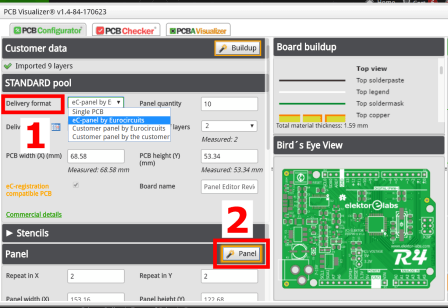
damit tatsächlich die Schaltfläche Panel erscheint.
Bei einem eC-Panel handelt es sich um ein Panel, das kompatibel mit den Tools eC-stencil-mate oder eC-stencil-fix von Eurocircuits ist. Wenn man keines dieser Tools verwendet, braucht man auch kein eC-Panel. Also geht es weiter mit Customer panel by Eurocircuits.
Eingabe der Panel-Parameter
Ein Klick auf Panel startet den Panel Editor. Zuvor muss man allerdings ein paar Fragen beantworten:
- Panel border: Ich wählte empty mit einer Breite von 10 mm (Standard).
- Separation method: Ich wählte Break routing (= Tab-Routing) mit einem PCB spacing von 2 mm (Standard & Minimum).
- Stepped PCB oder Stepped block: Ein Block ist ein Rechteck aus vielen Kopien der Platine (gut für dreieckige Platine oder welche in L- oder T-Form). Ich wählte Stepped PCB.
- Number of boards: Angabe sowohl in X- als auch Y-Richtung. Ich wählte 3 für beide Richtungen und setzte Rotation auf 180° (weil das möglich war). Die maximale Größe eines Panels beträgt 580 x 425 mm.
Nach Klick auf Finish öffnet sich der Panel Editor.
Eine Abkürzung
Die Abfrage all dieser Daten ist für mich nicht einleuchtend, da man alle diese Parameter sowieso mit dem Panel Editor ändern kann. Doch es gibt auch einen schnelleren Weg zum Ziel: Man startet mit einem eC-panel by Eurocircuits und klickt auf Advanced panel options, um zum Tools-Menü des Editors zu gelangen.
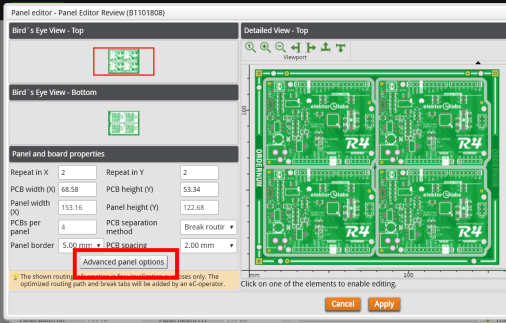
ein eC-kompatibles Panel in ein Customer-Panel.
Der Vorteil dieses Wegs ist, dass schon „fiducial marks“ (Passer-Marken) auf dem Rand platziert sind (daher vergisst man sie nicht) sowie einiger Text (sollte auch nicht vergessen werden). eC-kompatibel bedeutet lediglich, dass sich vier Löcher in den Panel-Ecken befinden, die man aber später noch beseitigen kann, indem man die Option eC-registration compatible panel deaktiviert.
Mehr anzeigen
Weniger anzeigen


Diskussion (0 Kommentare)